Win7笔记本玩CF怎么调全屏?3种方法完美解决全屏问题
很多使用Windows7系统的笔记本玩家在玩穿越火线(CF)时都会遇到无法全屏的问题,屏幕两侧出现黑边严重影响游戏体验。本文将详细介绍3种有效的解决方法,帮助您轻松实现CF全屏游戏。
方法一:通过游戏设置调整全屏
启动穿越火线游戏客户端
进入游戏后按ESC键打开系统菜单
选择"设置"选项
在显示设置中将"窗口模式"改为"全屏"
点击"确定"保存设置
方法二:修改注册表实现全屏
按下Win+R组合键打开运行对话框
输入"regedit"并回车打开注册表编辑器
定位到:HKEY_LOCAL_MACHINE\SYSTEM\ControlSet001\Control\GraphicsDrivers\Configuration
找到包含"Scaling"的项,将其值从"4"改为"3"
重启电脑使设置生效
方法三:调整显卡控制面板设置
NVIDIA显卡设置:
右键桌面空白处选择"NVIDIA控制面板"
选择"调整桌面尺寸和位置"
勾选"全屏"选项
点击"应用"保存设置
AMD显卡设置:
右键桌面空白处选择"AMD Radeon设置"
进入"显示器"选项卡
找到"GPU缩放"选项并启用
选择"全屏"模式
常见问题解答
Q:修改后游戏还是不能全屏怎么办?
A:尝试更新显卡驱动到最新版本,或者将游戏分辨率设置为与桌面分辨率一致。
Q:全屏后游戏画面变形怎么解决?
A:在显卡控制面板中选择"保持纵横比"选项,而不是"全屏拉伸"。
Q:为什么CF全屏后鼠标指针位置不对?
A:这是CF游戏的常见问题,可以尝试在游戏设置中调整鼠标灵敏度,或者使用窗口化全屏模式。
通过以上三种方法,绝大多数Win7笔记本用户都可以成功解决CF不能全屏的问题。如果仍然遇到困难,建议联系游戏客服或电脑厂商获取进一步的技术支持。